Jeśli lubisz projektować lub pracujesz i korzystasz z programu CorelCAD, wiemy, że prawdopodobnie napotkałeś problemy podczas korzystania z niego. Od czasu do czasu użytkownicy napotykają problemy z aplikacją CorelCAD. Czasami mogą to być drobne problemy, a innym razem mogą to być poważne problemy, które mogą wpłynąć na ich pracę do punktu, w którym chcą odinstaluj CorelCAD na Macu. To zrozumiałe, biorąc pod uwagę, że praca jest bardzo ważna.
Teraz, jeśli nie wiesz, jak to zrobić całkowicie usuń aplikację podobnie jak CorelCAD, pokażemy dwie różne metody, jak to zrobić. Jeden to sposób ręczny, a drugi to bardzo szczególny i łatwy sposób. Przeczytaj resztę tego artykułu, aby dowiedzieć się, jak to zrobić.
Spis treści: Część 1. Ręczny sposób odinstalowania programu CorelCAD na komputerze MacCzęść 2. Jak szybko i całkowicie odinstalować CorelCAD na komputerze Mac?Część 3. Co to jest CorelCAD?Część 4. Wniosek
Część 1. Ręczny sposób odinstalowania programu CorelCAD na komputerze Mac
Zanim przejdziemy do dania głównego, najpierw przedstawimy Wam ręczny sposób usuwania CorelCAD dla komputerów Mac. Korzystanie z ręcznego sposobu jest rzeczywiście świetnym czasem na poznanie i dowiedzenie się więcej o swoim komputerze. Poza tym ręczne sposoby mogą pomóc w zobaczeniu wszystkich danych, które zamierzasz usunąć za pomocą programu CorelCAD.
Jeśli chcesz dowiedzieć się, jak ręcznie odinstalować CorelCAD na komputerze Mac, oto szczegółowy przewodnik, który może Ci pomóc:
- Idź do swojego Dok, a następnie kliknij prawym przyciskiem myszy ikonę CorelCAD, a następnie wybierz porzucić
- Możesz też otworzyć Jabłko menu i kliknij Wymuś rezygnację > Wybierz z listy CorelCAD, a następnie kliknij Wymuś rezygnację jeszcze raz
- Przenieś ikonę programu CorelCAD do kosza, jeśli pojawi się w Docku
- Dalej jest otwarcie Finder, Wybierz Zastosowaniai kliknij prawym przyciskiem myszy ikonę CorelCAD
- Następnie wybierz Przenieś do Kosza
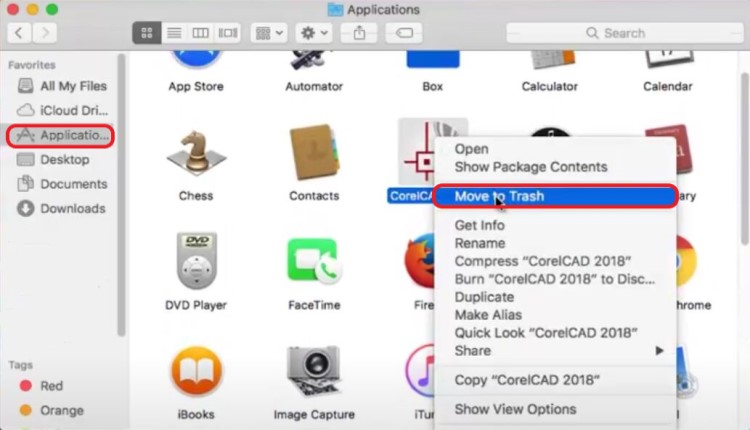
- Teraz nadszedł czas, aby usunąć wszystkie pamięci podręczne i pliki preferencji aplikacji, aby całkowicie odinstalować CorelCAD na komputerze Mac. Iść do Finder ponownie, wpisz
~/Libraryna której: Go w polu wyszukiwania - Zaznacz wszystkie elementy, które odpowiadają aplikacji CorelCAD, a następnie przeciągnij je do swojego Kosz
(Możesz sprawdzić te foldery: ~/Library/Preferences/ ; ~/Library/Application Support/ ; ~/Library/Caches/ ; ~/Library/Saved Application State/ ; ......
- Kliknij prawym przyciskiem myszy Kosz ikona i wybierz Opróżnij kosz
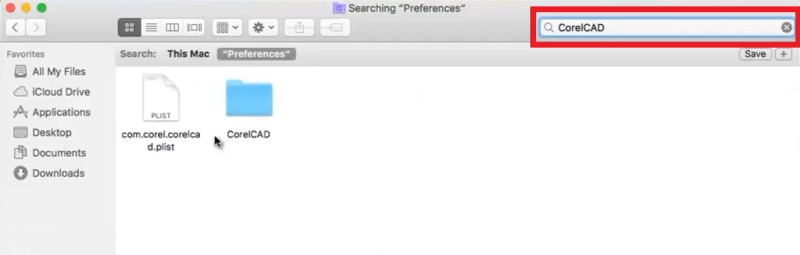
Metoda ręczna jest rzeczywiście skuteczną metodą. Może to jednak zająć dużo czasu i wysiłku, dlatego zalecamy skorzystanie z bardzo specjalnego narzędzia, które pomoże Ci odinstalować aplikacje za pomocą kilku prostych kliknięć. A jeśli chcesz dowiedzieć się więcej o tym narzędziu, przejdź do następnej sekcji poniżej.
Część 2. Jak szybko i całkowicie odinstalować CorelCAD na komputerze Mac?
Po nauczeniu się, jak usunąć CorelCAD w sposób ręczny, jestem pewien, że zdajesz sobie sprawę, jak długo trwa ten proces. Aby więc znacznie ułatwić Ci pracę, udało nam się znaleźć odpowiednie narzędzie, które pomoże Ci całkowicie odinstalować CorelCAD w najprostszy możliwy sposób. Ta metoda odbywa się za pomocą bardzo specjalnego narzędzia - the iMyMac PowerMyMac.
PowerMyMac to profesjonalne narzędzie do czyszczenia, które może pomóc w czyszczeniu komputera, aby działał szybciej i płynniej niż kiedykolwiek.
Jest to program typu „wszystko w jednym”, który ma wiele funkcji, z których jedną jest „Deinstalator aplikacji”, które mogą pomóc w odinstalowaniu aplikacji, których nie używasz na komputerze Mac. Może nawet przeprowadzić dezinstalację wsadową, jeśli chcesz.
To ci pomoże szybko i całkowicie odinstaluj CorelCAD na Maculub automatycznie usuwa inne oprogramowanie, takie jak Adobe CC, AutoCAD, Avast itp.

Działa również jako narzędzie, które może pomóc znaleźć i zlokalizować niepotrzebne pliki na komputerach, takie jak niepotrzebne dane, zduplikowane obrazy i pliki, podobne pliki, a nawet duże pliki, których już nie potrzebujesz na swoim urządzeniu. Ponadto może również pozbyć się historii przeglądania, aby Twoje pliki były chronione i bezpieczne. Może również zoptymalizować prędkość komputera Mac.
Teraz, gdy nauczyłeś się niektórych funkcji tego programu, oto przewodnik krok po kroku, jak odinstalować CorelCAD na komputerze Mac za pomocą PowerMyMac.
- Na komputerze Mac pobierz i zainstaluj oprogramowanie iMyMac PowerMyMac
- Uruchom aplikację, a następnie kliknij Deinstalator aplikacji cecha
- Naciśnij przycisk SCAN. to narzędzie pokaże Ci listę aplikacji zainstalowanych na Twoim urządzeniu
- Znajdź i kliknijCorelCAD.aplikacja jak również wszystkie elementy, które się z nim wiążą
- Następnie po prostu dotknij CZYSZCZENIE przycisk i proces usuwania rozpocznie się natychmiast

Za pomocą narzędzia do odinstalowywania aplikacji możesz teraz pomyślnie odinstalować program CorelCAD na komputerze Mac. PowerMyMac był używany przez miliony ludzi na całym świecie. To narzędzie jest bardzo potężnym oprogramowaniem, które może pozbyć się niechcianych i niepotrzebnych plików z komputera.
Część 3. Co to jest CorelCAD?
Teraz, gdy w końcu nauczyłeś się, jak usunąć CorelCAD, założę się, że chcesz również dowiedzieć się więcej na ten temat, oprócz tego, że może ci pomóc w każdej pracy architektonicznej lub inżynierskiej.
Widzisz, oprogramowanie CorelCAD służy do tworzenia projektów do produkcji i konstrukcji. To narzędzie może pomóc w stworzeniu projektu 3D domu, budynku, szkoły lub czegokolwiek, o ile wiesz, jak z niego korzystać. Ale mimo że CorelCAD jest potężnym narzędziem, od czasu do czasu mogą występować problemy. I te problemy może to wpłynąć na pracę użytkowników — dlatego naprawiają te problemy, ucząc się odinstalowywania programu CorelCAD na komputerze Mac.
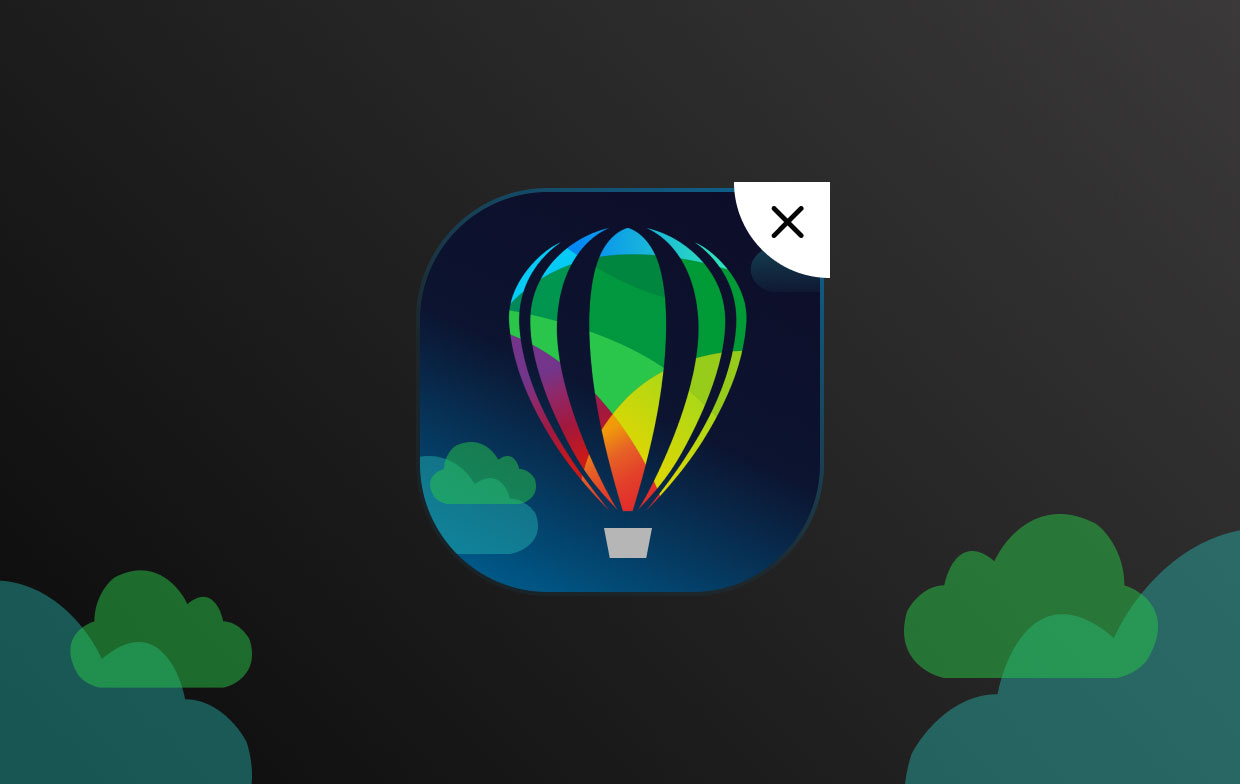
Część 4. Wniosek
CorelCAD to świetna aplikacja. Ale z drugiej strony nie jest idealny, jak mogłoby się wydawać. A jeśli kiedykolwiek będziesz chciał rozwiązać swój problem, możesz się uczyć jak odinstalować CorelCAD na Macu. Istnieją dwa różne sposoby usunięcia programu CorelCAD; metoda ręczna, która zajmie Ci dużo czasu i łatwiejsza metoda, którą jest użycie funkcja deinstalatora iMyMac PowerMyMac.



